Spis treści
Czy mogę odzyskać przypadkowo usunięty folder pobrań na komputerze Mac?
Przez pomyłkę usunąłem folder pobranych plików na komputerze Mac. Czy jest jakiś sposób, aby odzyskać je ponownie na komputerze Mac? Desperacko potrzebuję ich z powrotem na komputerze Mac, ponieważ folder zawiera kilka ważnych dokumentów.
Istnieje niezliczona ilość przypadków, w których pobrane foldery znikają z komputera Mac. Nie martw się! MacOS głównie utrudnia nieświadome usuwanie folderów, a możliwą okolicznością jest ich utrata.
Przypadkowo usunięty folder pobranych plików Mac można odzyskać z Kosza na komputerze Mac. Co więcej, istnieje również specjalistyczne oprogramowanie do odzyskiwania przypadkowo usuniętych folderów pobranych. Są to jednak 3 najlepsze sposoby przywracania usuniętych folderów pobranych na komputerze Mac, gdy przypadkowo je usuniesz i rozpaczliwie chcesz je odzyskać. Zacznijmy!
1. Odzyskaj przypadkowo usunięte foldery pobierania za pomocą oprogramowania do odzyskiwania na komputerze Mac
MacBook zawiera 4 różne typy folderów, w tym foldery systemowe, foldery bibliotek, foldery aplikacji i foldery użytkownika. Podczas korzystania z urządzenia możesz zgubić pliki i foldery z tych 4 kategorii folderów. Zrozumiałe jest, że irytujące jest umieszczanie ważnych folderów na komputerze Mac. Jeśli jednak przez pomyłkę opróżnisz Kosz na śmieci na komputerze Mac , ręczne przywrócenie usuniętych folderów na komputerze Mac będzie trudne.
Przywrócenie usuniętego folderu pobierania na komputerze Mac będzie łatwe, jeśli istnieją kopie lokalne lub kopia zapasowa Time Machine zawierająca zawartość folderu. Dlatego zastosowanie oprogramowania do przywracania innych firm może pomóc w przywróceniu trwale usuniętych folderów, które nie zostały nadpisane.
Kreator odzyskiwania danych EaseUS dla komputerów Mac to kompleksowe, profesjonalne narzędzie do odzyskiwania danych, które można pobrać dla systemu MacOS w wersji 10.9–14. Oto trzy główne zalety wyboru Kreatora odzyskiwania danych EaseUS dla komputerów Mac:
- Szybko przywraca usunięte foldery z powodu formatowania, błędów operacyjnych i ataków wirusów.
- Odzyskuje usunięte pliki Mac, w tym e-maile, filmy, grafikę i filmy.
- Obsługuje przywracanie kart pamięci, odzyskiwanie plików Mac USB i odzyskiwanie dysku twardego.
Uwaga: możesz utworzyć kopię zapasową komputera Mac, klikając najpierw „Kopia zapasowa dysku” po lewej stronie. Oprogramowanie odzyska usunięte pliki z obrazu kopii zapasowej. Może zapobiec dalszym uszkodzeniom dysku i danych, czyniąc go bezpieczniejszym i bardziej niezawodnym.
Krok 1. Wybierz lokalizację i zeskanuj
Uruchom Kreator odzyskiwania danych EaseUS dla komputerów Mac i wybierz dysk, na którym utraciłeś dane. Następnie kliknij „Wyszukaj utracone pliki”, aby rozpocząć skanowanie.

Krok 2. Filtruj i przeglądaj utracone pliki
Po zakończeniu skanowania użyj filtra formatu pliku w lewym lub prawym górnym rogu, aby znaleźć potrzebne usunięte pliki.

Krok 3. Odzyskaj utracone dane lub pliki
Możesz kliknąć dwukrotnie plik, aby wyświetlić podgląd jego zawartości, lub wybrać wiele plików, aby je odzyskać jednocześnie. Kliknij „Odzyskaj”, aby przywrócić utracone dane na dysk lokalny lub w chmurze.

Pobierz teraz to profesjonalne oprogramowanie do odzyskiwania danych! Jeśli spodobały Ci się informacje o narzędziu, udostępnij je znajomym w mediach społecznościowych.
Metoda 2. Przywróć przypadkowo usunięte foldery pobierania na komputerze Mac za pomocą usług odzyskiwania
Nadal zastanawiasz się, jak odzyskać przypadkowo usunięte pobrane foldery na komputerze Mac? Tutaj możesz liczyć na profesjonalną usługę odzyskiwania danych. EaseUS Data Recovery Services jest profesjonalistą w przywracaniu danych od ponad 18 lat. Mogą przywracać dane z dowolnego urządzenia, w przypadku utraty danych, takiego jak dysk SSD, dysk twardy, NAS, RAID, dysk flash i inne.
Usługi odzyskiwania danych EaseUS
Kliknij tutaj, aby skontaktować się z naszymi ekspertami w celu uzyskania bezpłatnej wyceny
Skonsultuj się z ekspertami EaseUS w zakresie odzyskiwania danych, aby uzyskać indywidualną usługę odzyskiwania ręcznego. Po BEZPŁATNEJ diagnozie możemy zaoferować następujące usługi
- Napraw uszkodzoną strukturę RAID, niemożliwy do rozruchu system operacyjny Windows i uszkodzone pliki dysku wirtualnego
- Odzyskaj/napraw utracone partycje i dyski podzielone na partycje
- Sformatuj dyski twarde i napraw dyski RAW (dyski zaszyfrowane funkcją Bitlocker)
- Napraw dyski, które stają się partycjami chronionymi GPT
Zamów bezpłatną konsultację już teraz!
3. Odzyskaj przypadkowo usunięty folder pobranych plików na komputerze Mac za pomocą TestDisk
TestDisk to najwyższej klasy aplikacja do przywracania danych na komputerze Mac po przypadkowym usunięciu folderów. Chociaż proces odzyskiwania jest nieco trudny, może stać się bezproblemowy, wykonując kilka prostych kroków. Ta metoda pokaże, jak odzyskać foldery lub przywrócić partycje za pomocą TestDisk na Macu. Narzędzie oferuje niezawodną opcję dla użytkowników komputerów Mac, którzy myślą o przywróceniu usuniętych folderów. Wykonaj poniższe kroki:
Krok 1. Uruchom „Terminal” na komputerze Mac.
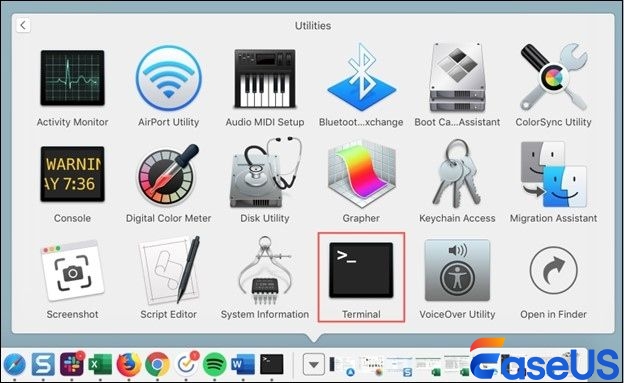
Krok 2. Wpisz sudo TestDisk i naciśnij „Enter”.
Krok 3. Wybierz opcję „Brak dziennika” i naciśnij przycisk „Enter”.
Krok 4. Wybierz dysk twardy do sprawdzenia i naciśnij „Enter”. Możesz teraz wybrać partycję, na której chcesz przeprowadzić oszustwo, naciskając „P”.
Krok 5. Naciśnij przycisk „Enter” po wybraniu „EFI GPT” dla nowego modelu Apple Mac.
Krok 6. Wybierz „Analizuj” > naciśnij „Enter” > i wykonaj „Szybkie wyszukiwanie”.
Krok 7. Przeszukaj listę przypadkowo brakujących folderów, naciśnij „C”, aby skopiować, i wybierz folder docelowy, naciskając „Y”.
Streszczenie
Chociaż nie jest to tak dobrze zaznajomione z systemem MacOS, utrata folderu Pobrane jest nadal możliwa. Często pobrane dokumenty gubią się, zwłaszcza na przestarzałych komputerach. W przypadku utraty informacji doskonałym pomysłem jest zapoznanie się ze wszystkimi obszarami, w których zwykle znajduje się folder Pobrane, i zapoznanie się z aplikacjami, które mogą przywracać pliki i foldery na komputerze Mac.
Jeśli pobrane foldery znikną z MacBooka, powyższe kroki i metody pomogą Ci odzyskać foldery w Mac Dock. Jednak tworzenie kopii zapasowych danych nie zawsze może być pomocne; dlatego należy zainstalować oprogramowanie do odzyskiwania danych na komputerze Mac, takie jak Kreator odzyskiwania danych EaseUS dla komputerów Mac , aby zapobiec utracie danych.
Przypadkowo usunięty folder pobranych plików — często zadawane pytania na komputerze Mac
Oto najczęściej zadawane pytania, które należy wziąć pod uwagę, aby lepiej zrozumieć temat:
1. Jak odzyskać usunięte foldery pobierania na komputerze Mac?
Możesz użyć Kreatora odzyskiwania danych EaseUS, aby przywrócić usunięte foldery pobranych na komputerze Mac. Oprogramowanie jest w 100% niezawodne i skutecznie przywraca różne typy plików w mgnieniu oka.
2. Co zrobić, jeśli folder Pobrane zostanie usunięty?
Jeśli folder pobranych plików zostanie usunięty, możesz go przywrócić, wykonując poniższe czynności:
- Uruchom menu „Finder” i kliknij „Preferencje”.
- Przejdź do menu „pasek boczny” i pokaż na pasku bocznym pozycję „pobieranie”.
- Uruchom „Finder”, a na pasku bocznym możesz zauważyć pozycję „pobrane”.
- Wybierz opcję „Dodaj do Docku” po kliknięciu pobranych plików prawym przyciskiem myszy.
3. Jak odzyskać folder, który przypadkowo usunąłem z komputera Mac?
Aby przywrócić folder, który został przypadkowo usunięty z komputera Mac, naciśnij symbol „Kosz” i wybierz opcję „usunięte foldery” > kliknij element prawym przyciskiem myszy lub kliknij element z wciśniętym klawiszem Control > na koniec pojawi się menu rozwijane > naciśnij „odłóż”, aby odzyskać foldery.
4. Jak ponownie umieścić folder pobierania w stacji dokującej Mac?
Wszystko, co musisz zrobić, to uruchomić „Finder” > kliknąć „Idź” u góry menu Findera > wybrać „Strona główna” > wybrać foldery „Pobrane” w katalogu domowym, a następnie upuścić je w regionie po prawej stronie na Docku.
Powiązane artykuły
-
Jak naprawić błąd ładowania Steamui.dll w systemie Windows
![author icon]() Arek/2024/05/24
Arek/2024/05/24
-
Resident Evil 4 Remake Brakuje zapisanych plików, jak odzyskać?
![author icon]() Arek/2023/08/13
Arek/2023/08/13
-
Odzyskaj dane online | Bezpłatne odzyskiwanie danych online
![author icon]() Arek/2024/04/12
Arek/2024/04/12
-
Odzyskaj nadpisany lub zastąpiony dokument Excel/Word
![author icon]() Brithny/2024/03/13
Brithny/2024/03/13